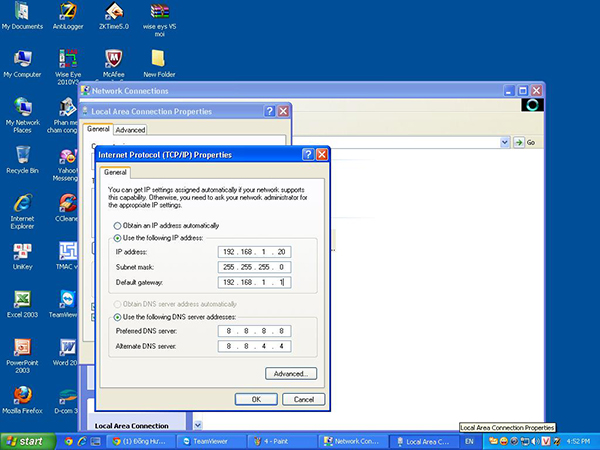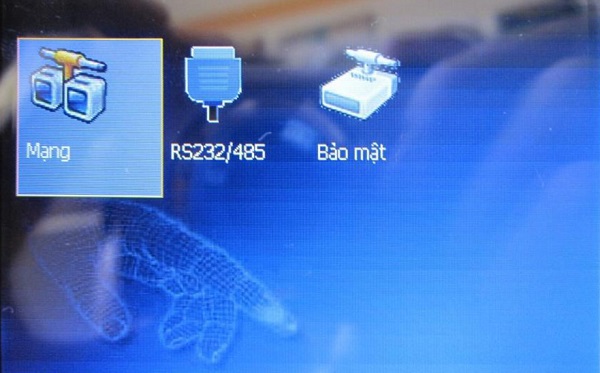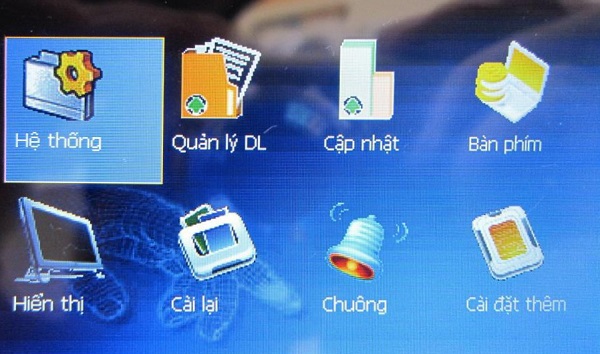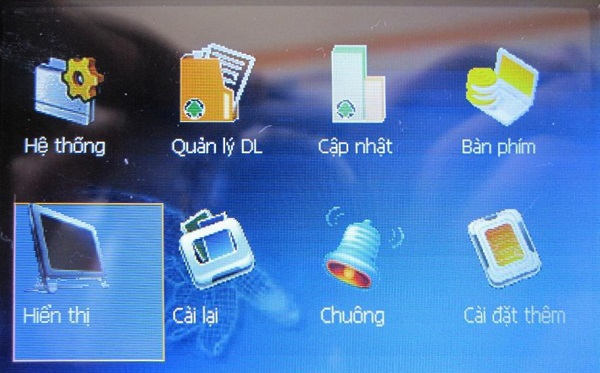Kỹ Thuật
Cách khắc phục Lỗi Máy Chấm Công Không Kết Nối Với Máy Tính
Máy chấm công là thiết bị bao gồm phần thiết bị để quét vân tay, thẻ từ… và phần mềm chấm công được cài đặt trong máy tính. Để đảm bảo dữ liệu chấm công của nhân viên luôn được đảm bảo thì việc phần mềm chấm công luôn được kết nối với máy chấm công phải diễn ra để dữ liệu mới được tải lên và lưu trữ. Trong quá trình sử dụng sẽ khó tránh khỏi việc đôi lúc bị lỗi do mất kết nối. Bài viết dưới đây, Giatin.com.vn xin chia sẻ một số nguyên nhân và cách khắc phục lỗi máy chấm công không kết nối với máy tính. Hãy cùng theo dõi nhé!
Nội dung Chính
3 Nguyên nhân gây ra Lỗi máy chấm công không kết nối với Máy tính
Bước đầu của quá trình cài đặt máy chấm công là kết nối thành công được máy chấm công với máy tính. Giai đoạn này có thể xảy ra một vài sự cố cần biết để tránh sau:
1. Lỗi không kết nối được do dây mạng:
- Nguyên nhân: Có thể do địa chỉ IP của máy chấm công không hoạt động, hoặc do cable nối bị hỏng, đứt, lắp đặt sai…
- Cách khắc phục: Cần tiến hành kiểm tra và thay thế các phụ kiện hư hỏng.
2. Lỗi không kết nối do sai địa chỉ IP máy chấm công:
- Nguyên nhân: Lỗi này không thường gặp khi cài đặt máy chấm công, chỉ trừ trường hợp do hệ thống mạng tự động nhảy sai địa chỉ IP.
- Cách khắc phục: Chọn Menu của máy chấm công -> Thực hiện đổi tên địa chỉ IP trùng với địa chỉ IP của hệ thống mạng LAN và IP máy tính kết nối.
3. Lỗi chưa đăng ký máy chấm công:
- Nguyên nhân: Do chưa đăng ký máy chấm công.
- Cách khắc phục: Vào máy chấm công chọn Thêm mới -> Gõ thông tin: Tên MCC, địa chỉ IP -> Chọn các mục: Kiểu màn hình, Kiểu kết nối -> Bấm Lưu. Cuối cùng, tiến hành đăng ký máy chấm công là được.
Ngoài ra, đối với máy chấm công Vân tay thì lỗi rất hay gặp là lỗi Máy chấm công không nhận diện được Vân tay!
Hướng dẫn cách cài đặt máy chấm công vân tay đơn giản nhất
Máy chấm công vân tay đang là dòng sản phẩm được nhiều công ty sử dụng bởi sự tiện dụng của nó. Dưới đây là hướng dẫn cài đặt máy chấm công vân tay cơ bản và dễ thao tác nhất giúp bạn sử dụng tốt hơn loại máy này:
Bước 1: Kết nối máy chấm công với máy tính
- Nhấn nút Menu từ màn hình máy chấm công -> chọn Kết nối -> Nhấn OK.
- Màn hình kết nối hiển thị 3 lựa chọn: Mạng, RS232/485 và bảo mật, tiến hành chọn từng mục.
- Chọn Mạng
- Ấn chọn địa chỉ IP trùng với IP của máy tính và hệ thống mạng trong công ty -> chọn Lưu -> bấm ESC -> chọn RS232/ 485 -> Chỉnh sửa thông tin phù hợp -> nhấn Đồng ý.
Bước 2: Hệ thống các thông tin
- Từ màn hình chính nhấn chọn và giữ vài giây nút Menu -> chọn Hệ thống -> Hệ thống và bấm OK.
- Sau khi chọn Hệ thống, màn hình sẽ hiển các thông tin để bạn chỉnh sửa như: Ngày, tháng, năm, giờ… Các bạn tiến hành chỉnh sửa và chọn OK để hoàn tất, đợi máy khởi động lại.
- Chọn tiếp Hiển Thị -> chọn kiểu màn hình muốn hiển thị -> bấm Đồng ý.
- Ngoài ra, trong phần hiển thị, các bạn còn có thể chọn Ngôn ngữ hiển thị cho phù hợp với nhu cầu sử dụng.
Bước 3: Hoàn tất cài đặt
- Các bạn nhấn giữ nút OK hoặc nút Menu khoảng 3 giây để vào màn hình chính -> Chọn mục thứ 5 trong menu -> Ghi đĩa -> bấm OK để lưu lại.
- Chọn tải xuống USB nếu máy tính kết nối của bạn ở xa máy chấm công -> chọn OK.
Trên đây là một số lỗi thường gặp và cách khắc phục lỗi máy chấm công không kết nối với máy tính mà bạn cần nắm. Hy vọng rằng bài viết có thể phần nào mang đến cho bạn nhiều thông tin bổ ích hơn.
Chúc các bạn thực hiện thành công nhé!
>>> Đừng bỏ qua: Địa chỉ mua máy chấm công giá rẻ, bảo hành cực tốt chỉ với 1.200.000đ